Arkivsidor, t.ex. kategori- eller taggarkiv, är vanliga funktioner på WordPress-webbplatser. De hjälper till att organisera och gruppera dina inlägg, vilket gör det lättare för besökare att hitta och bläddra igenom innehåll.
Det är dock inte alla webbplatser som drar nytta av dessa sidor. Ibland kan de stöka till din webbplats, skapa duplicerat innehåll eller leda användare till nieaktualnya inlägg som du kanske inte vill lyfta fram. Med över 16 års erfarenhet av att hjälpa WordPress-nybörjare att navigera i dessa utmaningar har vi sett hur detta kan påverka en webbplats SEO och den övergripande användarupplevelsen.
Att ta bort arkivsidor kan vara ett bra alternativ om du vill förenkla din webbplats och förbättra navigeringen. Genom att göra det kan du hålla din webbplats ren och användarvänlig utan att offra prestanda eller SEO.
I den här artikeln przewodnikar vi dig genom fyra enkla metoder för att ta bort arkivsidor i WordPress.
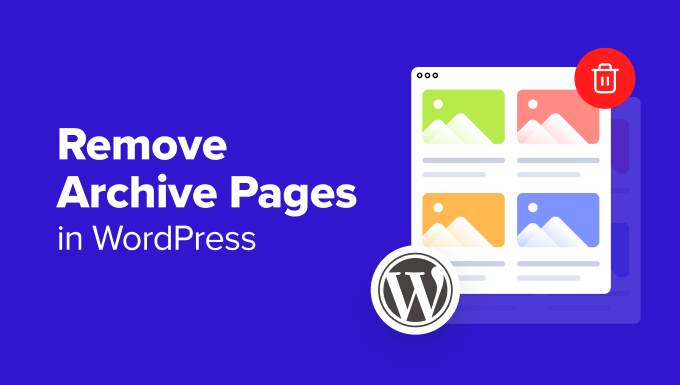
Vad du bör veta om att ta bort Archive Pages
Har du någonsin lagt märke till sidor på din WordPress-webbplats som listar äldre blogginlägg efter månad, kategori eller tagg? Dessa sidor kallas arkivsidor.
Arkivsidor grupperar automatiskt dina WordPress-inlägg, vilket kan vara till hjälp för navigering.

Det kan dock finnas fall där du kan behöva ta bort pages i archive.
Till exempel kanske dessa pages skapar duplicate content issues. Archives visar ofta excerpt av innehåll som redan finns tillgängligt på enskilda WordPress posts, vilket search engines kan flagga som duplicerat innehåll.
Varje typ av page i arkivet använder också en annan URL som kan visa liknande content baserat på ett specifikt filter. Detta kan oavsiktligt skapa flera URL:er vars content överlappar varandra.
Eller så kanske du har en kategori som inte används så mycket eller som inte längre är meningsfull. Genom att usunąć kategorins arkivsida kan du rensa upp på din webbplats.
Innan du faktiskt tar bort dessa pages finns det dock några saker du måste veta. Vissa användare kan använda dessa pages för att upptäcka och bokmärka gamla blogginlägg som de är intresserade av. Om du tar bort dem kan dessa användare ha problem med att hitta dessa poster igen.
Ur sökmotorsoptimeringens (search engine optimization) synvinkel kan felaktigt borttagna pages i archive skapa brutna links. Detta kan frustrera besökare som landar på dessa trasiga sidor och skada din websites ranking i sökresultaten.
Även om WordPress inte tillåter dig att usunąć arkivsidor direkt, finns det lösningar du kan göra för att hantera dem.
I den här steg-för-steg-przewodniken hjälper vi dig att ta bort arkivsidor utan att skada din WordPress SEO. Du kan använda dessa snabblänkar för att hoppa till den metod du föredrar:
Låt oss dyka in och utforska dessa metoder för att utöka webbplatsens funktionalitet.
Metod 1: Noindex Archive Pages med AIOSEO (rekommenderas)
Den första metoden är den som vi och många experter på sökmotorsoptimering rekommenderar mest. Istället för att helt ta bort pages i arkivet är det bättre att noindexera dem från search engines. På så sätt kan användarna fortfarande hitta dessa pages på your website, men search engines kommer inte att ta hänsyn till dem.
John Mueller från Google blev faktiskt tillfrågad om detta ämne i en Q & A-session en gång. Här är vad han hade att säga:
Du kan ta bort innehållet i gamla saker om du vill, [eller] du kan flytta dem till en archive section. You can make those old pages noindex so that people can still go there when they’re visiting your website.
John Mueller, Search Advocate på Google
Det enklaste sättet att noindexera archive pages är att använda ett WordPress plugin som All in One SEO (AIOSEO). Den här metoden kräver ingen kod, vilket gör den lätt att använda för Beginnare.
Dessutom får du massor av andra SEO-funktioner som en optimering av content på sidan, en checklista för SEO Audit, schema markup-support och mycket mer.

Först måste du installera tillägget AIOSEO. Du kan använda premium- eller gratisversionen, eftersom båda innehåller de funktioner som behövs för att noindexera archive pages.
Om du vill ha mer information kan du läsa vår przewodnik om hur du installerar ett WordPress-plugin och hur du konfigurerar AIOSEO korrekt.
Alternativ 1: Noindex flera archive pages
För det här alternativet kan du gå till All in One SEO ” Search Appearance. Navigera sedan till tabben “Taxonomies”.
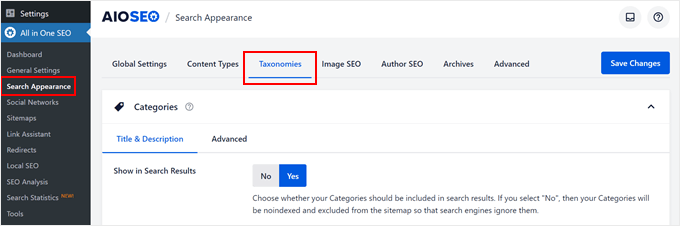
I avsnittet “Kategorier” går du vidare och klickar på “Nej” i inställningen “Visa i sökresultat”.
Du kommer då att se detta notification: “Your Categories kommer att noindexeras och uteslutas från sitemap så att search engines ignorerar dem. You can still control how their page title looks like under.”
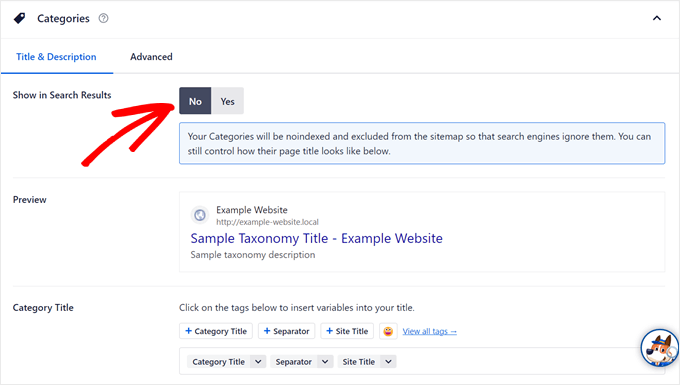
Om du går till tabben “Advanced” ser du att standardinställningarna har inaktiverats.
Kryssrutan “Inget index” borde också ha varit markerad i inställningarna för “Robots Meta”.
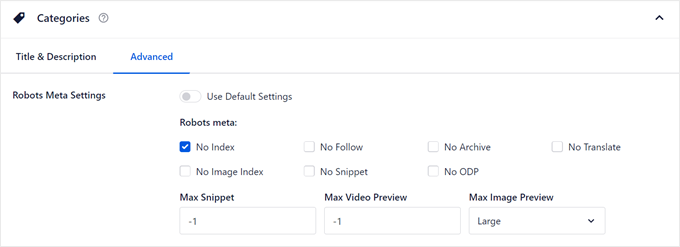
You can then scroll down to noindex your archive tagged pages and other custom taxonomies you have.
När du är klar klickar du bara på “Save Changes” högst upp i vänstra hörnet.
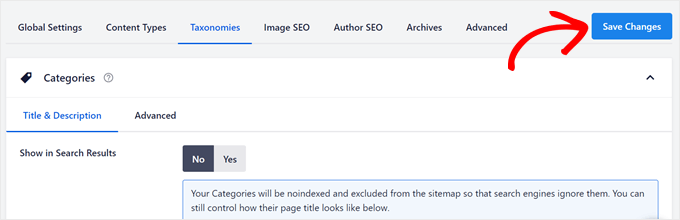
För att noindexera arkivsidor med datum och författare måste du byta till kartan “Arkiv”.
Du kommer att se alternativ för att noindexera författaren och datum sidor.
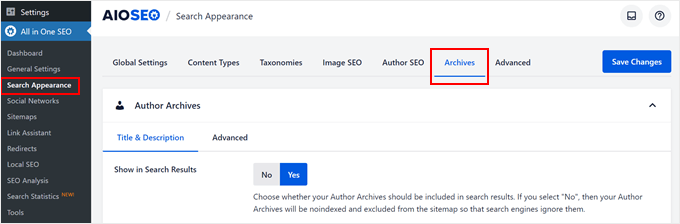
Gilla tidigare, klicka bara på “Nej” i inställningen “Visa sökresultat” och upprepa samma steg för sidan date archives under.
När du har gjort det trycker du på knappen “Spara ändringar” högst upp.
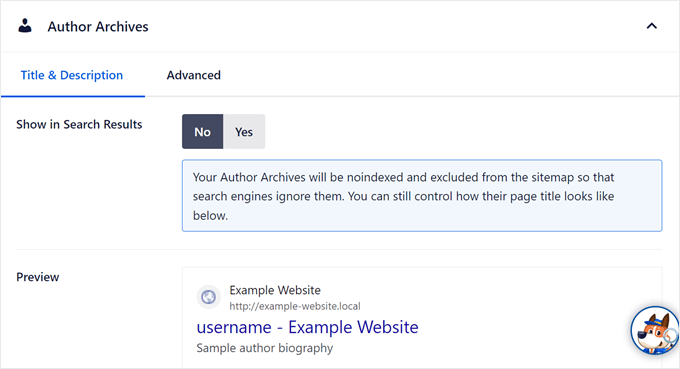
Alternativ 2: Noindex Specific Archive Pages (endast taxonomier)
Det här alternativet är till för att endast avindexera specifika pages i archive. Du kanske t.ex. bara har en outdated category page som du gillar att search engines inte inkluderar på resultatsidorna, men du vill att resten av dina category pages fortfarande ska indexeras.
Vad du behöver göra är att öppna kategori-, tagg- eller anpassad taxonomisida na front-endzie på din webbplats. Sedan klickar du på “Redigera kategori” i det övre adminfältet, som i skärmdumpen nedan.
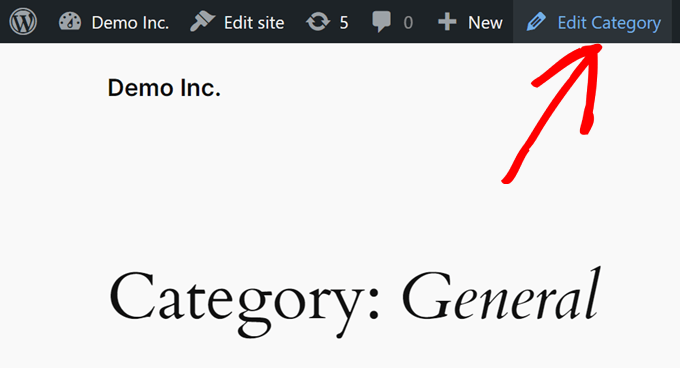
Detta öppnar kategorin eller taggen editor. Här rullar du bara ner till section “AIOSEO Settings” och växlar till tabben “Advanced”.
I “Inställningar för robotar” måste du avaktivera alternativet “Använd standardinställningar” och kryssa i rutan “Inget index”.
Efter det klickar du bara på “Uppdatera”.
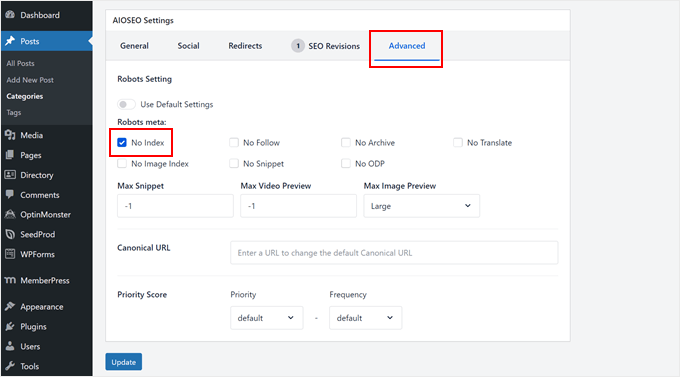
Tyvärr har AIOSEO inte en funktion för att noindexera specifika arkivsidor som inte är taxonomi ännu. Tack och lov finns det fortfarande ett enkelt sätt att göra det med hjälp av metoden nedan.
Metod 2: Noindex Archive Pages med kod (för specifika sidor som inte är taxonomi)
Om du vill noindexera sidor i arkivet som inte är taxonomies måste du add to ett custom code snippet till din webbplats, specifikt ditt WordPress temas functions.php-fil.
Om denna process låter skrämmande, oroa dig inte. Det säkraste sättet du kan add to kod till WordPress är genom att använda WPCode, det bästa code snippet tillägget på marknaden.

Detta plugin gör det enkelt att infoga custom code utan att direkt hantera dina theme-filer, så det är mindre troligt att du förstör din website. Dessutom kommer din custom code inte att skrivas över när du uppdaterar ditt theme, så din noindex-kod kommer att stanna på plats.
Låt oss först installera och aktivera WPCode. Både gratisversionen och premiumversionen fungerar bra för denna poradnik, men premiumversionen kommer med ett speciellt läge för att säkert testa din kod innan den går live.
För mer information kan du kontrollera vår guide om hur du installerar ett plugin för WordPress.
Därefter vill du gå till Kod fragment kodu ” + Lägg till fragment. Sedan kan du välja “Lägg till din anpassade kod (nytt fragment)” och klicka på “Använd fragment kodu.
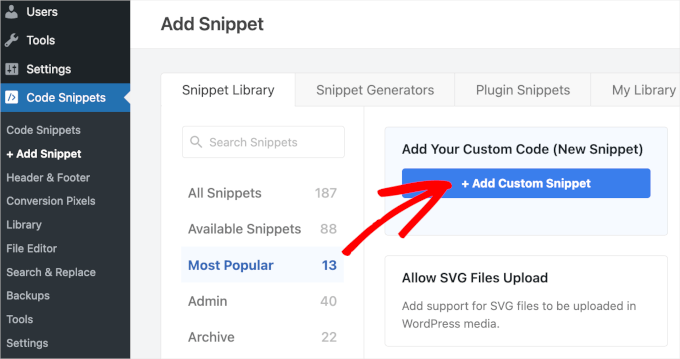
Nu kan du gå vidare och ge ditt nya snippet ett namn. Det kan vara något så enkelt som “Noindex Archive Pages.
Sedan vill du se till att kodtypen är “HTML fragment kodu”.
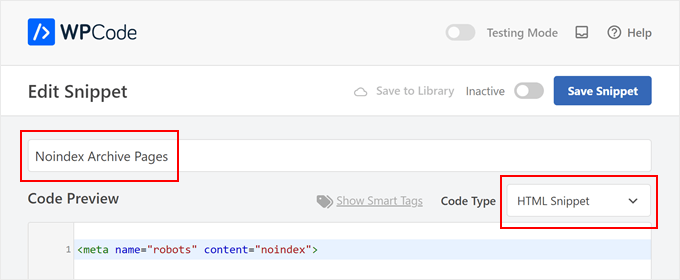
I boxen “Code Preview” kopierar och klistrar du in följande kod:
1 | <meta name="robots" content="noindex"> |
Den här koden är en robots-metatagg som är särskilt utformad för att instruera sökmotorer att inte indexera en viss webbsida.
När du har gjort det kan du bläddra ner till avsnittet “Wstawić”.
Härifrån vill du se till att “Insert Method” är “Auto Insert” och “Location” är “Site Wide Header”.
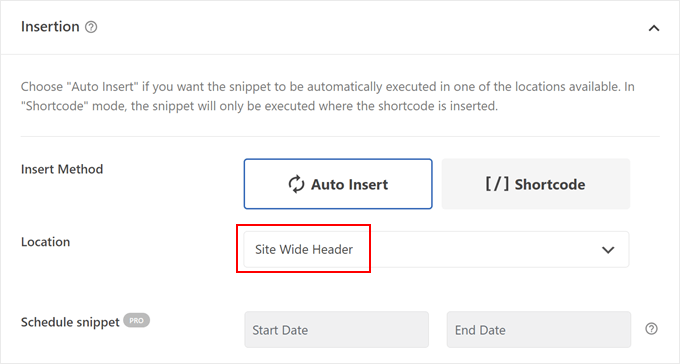
Låt oss flytta ner på sidan igen till “Smart Conditional Logic” section.
Vad du vill göra är att aktivera inställningen “Enable Logic”.
När det gäller “Villkor” måste du välja “Visa” och välja “Sid-URL” och “Är”. Du kan sedan wstawić URL:en till den specifika arkivsidan som du vill noindexera i det sista fältet.
Klicka gratis på “AND” för att add to fler pages till noindex.
När du har gjort det är det dags att göra koden “aktiv” och klicka på “Spara fragment kod”.
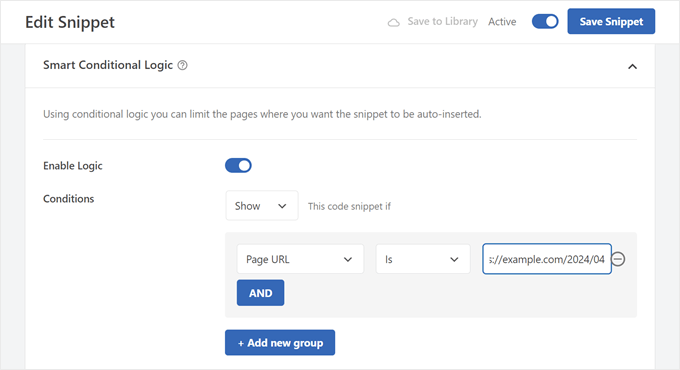
Så var det med det. Om du vill se om din page har noindexerats utan problem kan du öppna page archive och view dess page source.
Om du använder Chrome måste du högerklicka var som helst på sidan och klicka på “View Page Source”.
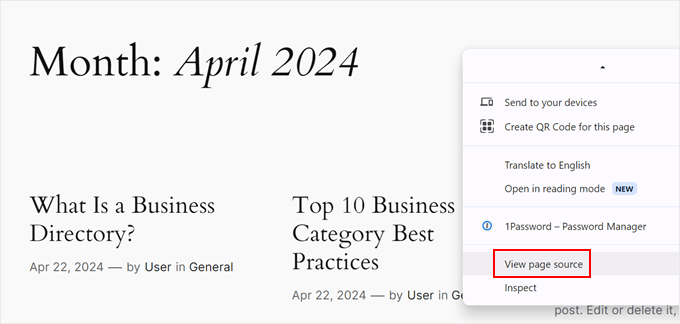
Nu kan du trycka på “Control/Command + F” på tangentbordet för att få upp ett sökfält och skriva in “noindex”. Det bör markera noindex taggen du lade till tidigare.
Om den finns mellan taggarna <head> och </head> har du lagt till koden på rätt sätt.
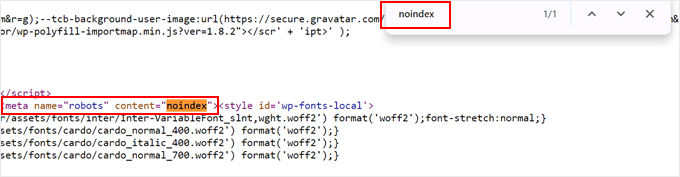
Metod 3: Redirect Archive Pages för att undvika trasiga länkar
Låt oss säga att du har bestämt dig för att det är bäst att remove vissa archive pages från din WordPress blogg. Men du är orolig för trasiga links eller frustrerade besökare som fortfarande försöker komma åt dem. Detta kan hända om någon har bokmärkt en äldre page i archive på din website.
Vad du kan göra är att omdirigera archive pages med hjälp av ett redirect plugin istället. På så sätt kommer besökare som landar på de gamla länkarna inte att se ett error message.
Note: Denna metod kommer att använda AIOSEO Pro eftersom den har funktionen att enkelt redirect en page till en annan på din website.
Först installerar och aktiverar du AIOSEO på WordPress. Du kan läsa vår guide om hur du installerar ett plugin för WordPress för mer instruktioner.
Gå sedan till All in One SEO ” Redirects.
På kartan “Redirects” måste du wstawić “Source URL” (din arkivsida) och “Target URL” (den sida du vill omdirigera användarna till).
Vi rekommenderar att du väljer en sida som stämmer överens med vad besökarna letar efter när de landar på den gamla archive-sidan.
For instance, say you have a software review website and want to redirect a category archive for a discontinued platform. En bra mål-URL kan vara ett senaste inlägg som du skrev som förklarar varför programvaran inte längre är available.
På så sätt får besökarna användbar information även om den ursprungliga archive page är borta.
Alternativt kan du redirecta användaren till homepage.
Nedan måste du sedan välja en “Omdirigeringstyp”. Du kan använda “301 Moved Permanently” om du vill att målsidan ska vara den nya trwala hemsidan för besökare som tidigare gick till arkivsidan.
När du är klar klickar du bara på “Lägg till omdirigering”.
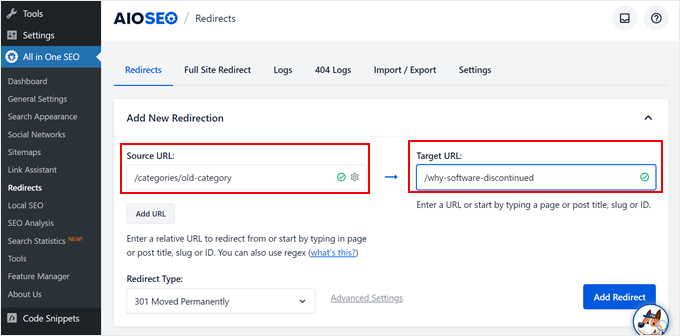
Gå nu vidare och öppna din gamla arkivsida. Om du landar på målsidans URL är omdirigeringen framgångsrik.
Mer information finns i vår przewodnik för nybörjare om hur du skapar 301-omdirigeringar i WordPress.
Metod 4: Ta bort Archive Pages med ett plugin (för webbplatser som inte är bloggar)
Din WordPress-webbplats kanske inte har någon blogg och arkivsidorna tillför inget mervärde till webbplatsen. Om så är fallet är den här metoden något för dig.
Du måste installera Smart Archive Page Remove plugin, som gör det enkelt att ta bort archive pages från din WordPress webbplats.
Ansvarsfriskrivning: Vi är medvetna om att detta plugin inte har testats med de senaste 3 större WordPress-utgåvorna och kan ha problem med kompatibiliteten. Vi har testat det framgångsrikt i vår miljö, men dina resultat kan variera. För mer information, kolla in vår przewodnik om hur du säkert kan använda nieaktualnya WordPress-plugins.
Först måste du installera och aktivera WordPress-plugin i din obszara administracyjny. Om du behöver hjälp kan du läsa vår przewodnik om hur du installerar ett WordPress-plugin.
Efter aktivering kan du gå till Inställningar ” Arkivsidor.
Därefter måste du välja vilka arkivsidor du vill usunąć och klicka på växlingsknapparna. När du är klar klickar du bara på “Spara ändringar”.
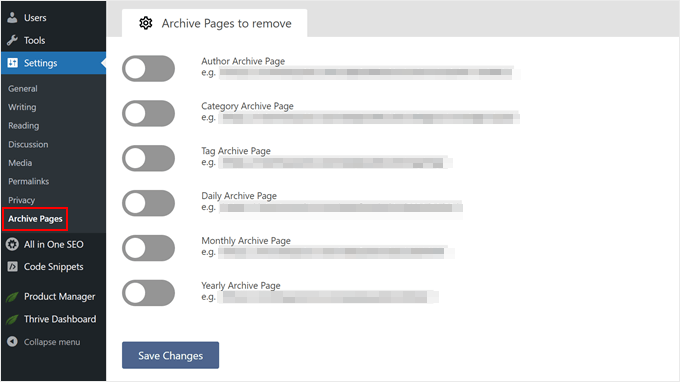
När du går till din archive-sida bör du se ett 404 error som säger att sidan inte hittas.
Alternativ: Skapa Customize Archive Pages
Istället för att helt ta bort archive pages kan du överväga att skapa custom archive pages. Detta ger you mer control över hur pages ser ut och fungerar, vilket ger en bättre användarupplevelse för visitorerna.
Om din arkivsida är lätt att navigera kommer användarna att tycka att den är användbar och stanna kvar på din webbplats längre. I sin tur kan du öka dina sidvisningar och minska din avvisningsfrekvens, och sökmotorer kommer att se detta som ett tecken på att användarna gillar din webbplats.
Det enklaste sättet att skapa en custom archives page är med SeedProd. Denna drag and drop page builder har massor av templates och byggblock för att designa en användarvänlig archives-sida som folk tycker är till hjälp.
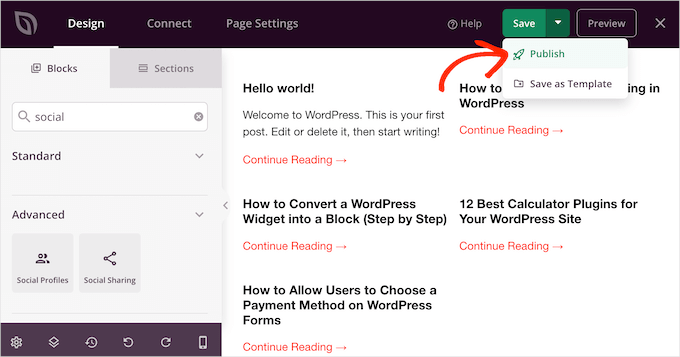
Här är några tips för att förbättra dina archives pages:
- Inkludera ett formulär för customize search för att hjälpa användare att filtrera genom innehållslistan.
- Galleri/Presentation/Showcase ditt mest populära content från archive för att hålla visitorerna engagerade.
- Om du har specifika custom post types (gillar recept), försök skapa och organisera archive pages för dessa posts för enklare navigation.
- Visa dina arkivsidor i sidofältet eller navigeringsmenyn så att användarna enkelt kan komma åt dem vid behov.
Vi hoppas att den här artikeln hjälpte dig att lära dig hur du tar bort arkivsidor i WordPress. Du kanske också vill kolla in vår artikel om hur du lägger till nyckelord och meta opis i WordPress och våra beprövade experttips för att öka din bloggtrafik.
If you liked this article, then please subscribe to our YouTube Channel for WordPress video tutorials. You can also find us on Twitter and Facebook.





uzoma ichetaonye
I love the idea of non-indexing the archive pages instead of deleting them as they may be useful to online visitors who might need these archive webpages to navigate through your website.
BUT HERE IS MY CONTRIBUTION ON THIS: I will say that ONLY the category pages should be the ones that are non-indexed but the tag pages should be DELETED completely as they are of little/zero use to websites. In fact majority of these tag pages spring up by themselves, constitute nuisance and waste crawl budget.
It is exactly what i did for my website and it has helped sanitize my website link architecture and save crawl budget.
Thanks
Uzoma ichetaonye
WPBeginner Support
It can be less useful but, it would depend on how you are using your tags for if they are useful or not.
Admin
Mrteesurez
Thanks for your recommendation.
Many of these achieve pages waste crawl budget but it’s useful for sites having much contents on their website, every tag or category page will be of help to them in sorting contents. For example, news websites, big online publication website and more even WPbeginner is using achieve to arrange contents. It’s generally depends on the use case and business model.